Въпрос
Проблем: Как да коригирам грешката ERR_EMPTY_RESPONSE в Windows?
Как да поправя грешката ERR_EMPTY_REPONSE в Chrome? Блокира случайни уебсайтове от време на време. Благодаря предварително.
Решен отговор
ERR_EMPTY_REPONSE е специфично за браузъра съобщение за грешка, което засяга Google Chrome в по-голямата си част. Грешката казва „Няма получени данни“ и показва факта, че уеб браузърът не може да зареди уеб страницата, тъй като сървърът не изпраща данни. Много потребители се сблъскват с този проблем, тъй като Chrome е най-използваното приложение за браузър.
Въпреки че тази грешка не е фатална, понякога може да е трудна за справяне, тъй като може да бъде предизвикана от много аспекти, но някои от тях са причинени от страна на потребителя на компютъра. В повечето случаи не са получени данни. Код на грешка: Проблемът ERR_EMPTY_RESPONSE се генерира при опит за достъп до Youtube, WordPress,[1] Facebook, the Verge, Blik, Amazon или всеки друг обикновен уебсайт.
Прозорецът за грешка ERR_EMPTY_RESPONSE предоставя на потребителя на компютъра две опции – да презареди уебсайта, като натиснете бутона F5 на клавиатурата си или щракнете върху бутона за презареждане на Chrome. В някои случаи може да е достатъчно да презаредите уебсайта, за да получите съдържанието му. По-долу ще видите съобщенията, предоставени от грешката:
Грешка 324 (net:: ERR_EMPTY_RESPONSE): Сървърът затвори връзката, без да изпрати никакви данни.
ERR_EMPTY_RESPONSE – няма получени данни.
Грешка 324 (net:: ERR_EMPTY_REPONSE): Сървърът затвори връзката, без да изпрати никакви данни.
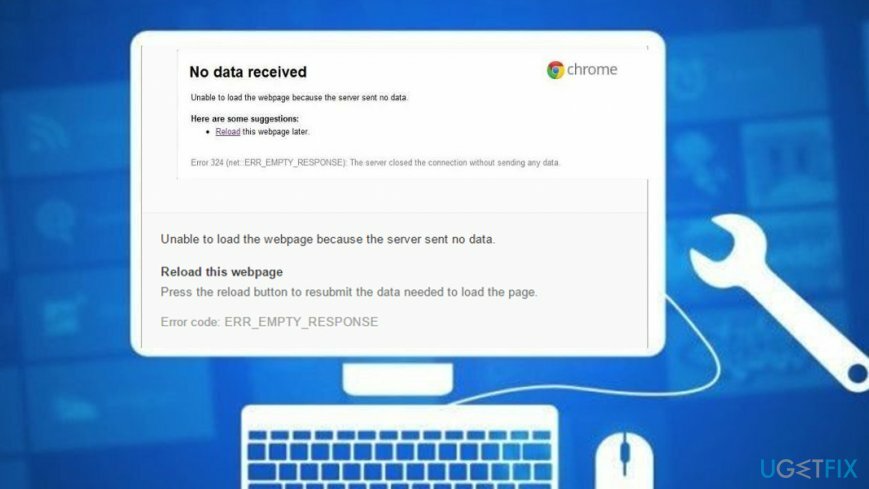
Въпреки това експертите твърдят, че по-често причината, поради която Chrome и други уеб браузъри в крайна сметка нямат получени данни. Кодът на грешката: ERR_EMPTY_RESPONSE е един от следните:
- Кеш на браузъра[2] и бисквитки;
- Съкратено от несигурен протокол[3] използван (напр. http:// или http://bit.ly);
- Остарял уеб браузър;
- Злонамерени, несъвместими добавки или разширения на уеб браузъра;
- Антивирусен конфликт и блокиране на защитната стена;
- Вирусна инфекция и др.
Как да коригирам грешката ERR_EMPTY_RESPONSE в Windows?
За да поправите повредена система, трябва да закупите лицензираната версия на Reimage Reimage.
Тъй като има много различни причини, поради които може да срещнете тази грешка, трябва да опитате като различни Няма получени данни. Код на грешка: ERR_EMPTY_RESPONSE поправя, започвайки от най-основните. По този начин, преди да продължите с по-напредналите методи, опитайте тези основни стъпки за отстраняване на неизправности:
- Изчистете кеша и бисквитките на браузъра.[4] Отворете Google Chrome -> Още инструменти -> Изчистване на данните за сърфиране -> Разгънете падащото меню „Обхват от време“ и изберете Всичко време. След това щракнете върху Изчистване на данните.
- Презаредете уебсайта което се сблъска с грешката ERR_EMPTY_REPONSE.
- Нулиране/захранване на вашия модем или рутер (или и двете).
- Деактивирайте добавките на уеб браузъра. Отворете Chrome и напишете http://chrome://extensions/ към адресната лента. Деактивирайте неизвестни/подозрителни разширения.
- Деактивирайте вашата антивирусна програма и защитна стена.
- Проверете системата с ReimageMac пералня X9 за премахване на вируса и отстраняване на проблеми, свързани със системата.
Ако нито една от тези стъпки не работи, изпробвайте следните методи, приложими за коригиране на грешка ERR_EMPTY_REPONSE.
Поправете 1. Нулиране на Winsock
За да поправите повредена система, трябва да закупите лицензираната версия на Reimage Reimage.
- Щракнете с десния бутон върху Windowsключ и изберете Команден ред (администратор).
- Като алтернатива можете да отворите Търсене в Windows и тип cmd.
- Щракнете с десния бутон върху Командния ред опция и изберете Изпълни като администратор.

- Когато средата на командния ред се отвори, копирайте и поставете следните команди в нея една по една. Щракнете върху Въведете след всеки от тях:
ipconfig /flushdns
ipconfig /registerdns
ipconfig /release
ipconfig /обнови
netsh каталог за нулиране на winsock
netsh int ipv4 reset reset.log
netsh int ipv6 reset reset.log
пауза
изключване /r - След като приключите, рестартирайте компютъра си и опитайте да отворите уебсайта, който преди това е бил недостъпен.
Поправка 2. Променете настройките на TCP/IP4 прокси сървъра
За да поправите повредена система, трябва да закупите лицензираната версия на Reimage Reimage.
- Отвори Център за мрежи и споделяне и изберете Промяна на настройките на адаптер.
- Намерете своя Доставчик на мрежова връзка под Локална връзка или Безжична връзка.
- Щракнете с десния бутон върху иконата за връзка и изберете Имоти.
- В новоотворения прозорец изберете Интернет протокол (4 TCP/IPv4) и щракнете Имоти.
- В новия прозорец маркирайте Използвайте следните адреси на DNS сървъри опция.

- След това въведете 8.8.8.8 и 8.8.4.4
- Щракнете върху Приложи и Добре за да запазите промените.
Този метод трябваше да ви помогне с Не получени данни. Код на грешката: проблем с ERR_EMPTY_RESPONSE. Въпреки това, ако проблемът продължава да се появява на екрана на вашия компютър, трябва да продължите със следната корекция.
Поправка 3. Премахнете всички .temp файлове
За да поправите повредена система, трябва да закупите лицензираната версия на Reimage Reimage.
- Натисни Windows клавиш и бутон R заедно и изчакайте стартирането на кутията за изпълнение.
- След като се появи, въведете "температура" и удари Добре.
- Изберете всички файлове, като щракнете CTRL и Бутон по същото време.
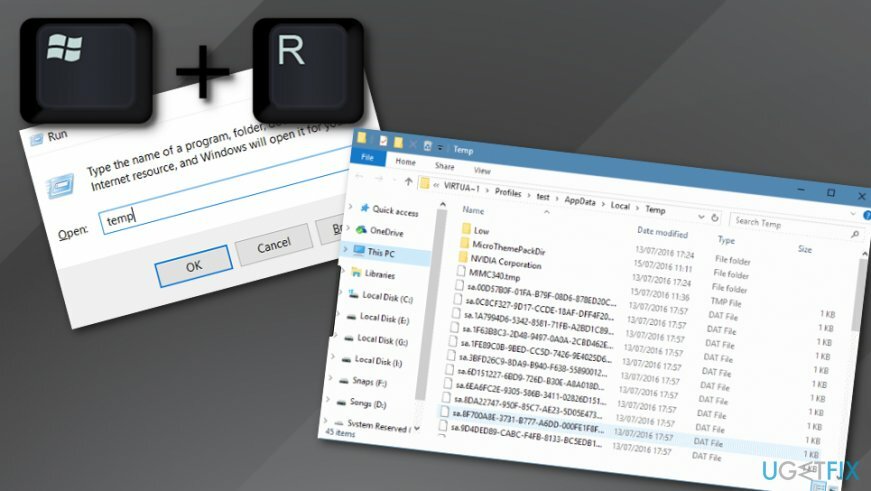
- Щракнете с десния бутон върху избраните компоненти и изберете Изтрий функция.
- Отидете на Google Chrome и проверете дали ERR_EMPTY_RESPONSE все още пребивава там.
Поправете грешките си автоматично
Екипът на ugetfix.com се опитва да направи всичко възможно, за да помогне на потребителите да намерят най-добрите решения за отстраняване на грешките си. Ако не искате да се борите с техники за ръчен ремонт, моля, използвайте автоматичния софтуер. Всички препоръчани продукти са тествани и одобрени от нашите професионалисти. Инструментите, които можете да използвате, за да коригирате грешката си, са изброени по-долу:
Оферта
направи го сега!
Изтеглете корекцияЩастие
Гаранция
направи го сега!
Изтеглете корекцияЩастие
Гаранция
Ако не сте успели да поправите грешката си с помощта на Reimage, свържете се с нашия екип за поддръжка за помощ. Моля, уведомете ни всички подробности, които смятате, че трябва да знаем за вашия проблем.
Този патентован процес на поправка използва база данни от 25 милиона компоненти, които могат да заменят всеки повреден или липсващ файл на компютъра на потребителя.
За да поправите повредена система, трябва да закупите лицензираната версия на Reimage инструмент за премахване на зловреден софтуер.

VPN е от решаващо значение, когато става въпрос поверителността на потребителите. Онлайн тракери като бисквитки могат да се използват не само от платформи за социални медии и други уебсайтове, но и от вашия доставчик на интернет услуги и правителството. Дори и да приложите най-сигурните настройки през вашия уеб браузър, пак можете да бъдете проследявани чрез приложения, които са свързани с интернет. Освен това браузърите, фокусирани върху поверителността, като Tor не са оптимален избор поради намалената скорост на връзката. Най-доброто решение за вашата пълна поверителност е Частен интернет достъп – бъдете анонимни и сигурни онлайн.
Софтуерът за възстановяване на данни е една от опциите, които могат да ви помогнат възстановите вашите файлове. След като изтриете файл, той не изчезва в нищото – той остава във вашата система, докато не се записват нови данни върху него. Професионално възстановяване на данни е софтуер за възстановяване, който търси работещи копия на изтрити файлове във вашия твърд диск. С помощта на инструмента можете да предотвратите загуба на ценни документи, училищна работа, лични снимки и други важни файлове.